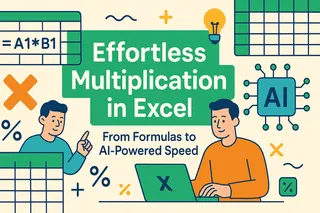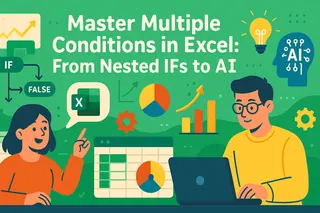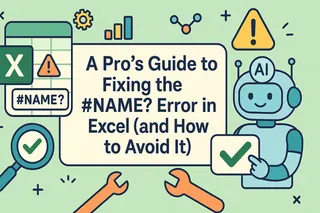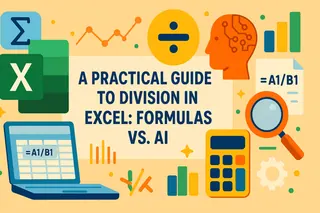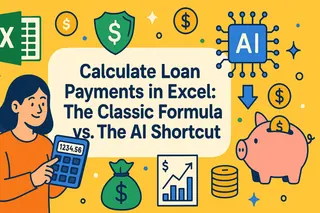Puntos clave:
- Realizar coincidencias parciales en Excel normalmente requiere dominar una sintaxis compleja de comodines y combinaciones de fórmulas que desafían a los usuarios de negocios no técnicos.
- Excelmatic elimina la necesidad de memorizar caracteres comodín y sintaxis de fórmulas al permitirte realizar coincidencias parciales usando comandos en lenguaje sencillo.
- En comparación con los métodos tradicionales, Excelmatic maneja escenarios complejos como la coincidencia de patrones numéricos y búsquedas con múltiples condiciones sin requerir soluciones alternativas o conocimientos técnicos.
- Para profesionales de marketing, ventas y operaciones, adoptar Excelmatic significa un análisis de datos más rápido y más tiempo dedicado a decisiones estratégicas en lugar de a la implementación técnica.
Realizar coincidencias parciales y operaciones flexibles de datos en grandes conjuntos de datos es un desafío común en Excel. La solución tradicional implica dominar los caracteres comodín, símbolos especiales que representan a otros caracteres. Aunque son potentes, este método a menudo requiere recordar una sintaxis específica y construir fórmulas complejas.
Hoy en día, existe una forma más inteligente. Si bien cubriremos los fundamentos de los comodines de Excel, también compararemos este enfoque manual con el uso de un agente de IA como Excelmatic, que te permite realizar las mismas tareas usando lenguaje natural, ahorrándote tiempo y esfuerzo.
¿Qué son los caracteres comodín en Excel?
Los comodines son símbolos especiales que reemplazan caracteres en una cadena de texto, permitiéndote buscar patrones en lugar de coincidencias exactas. Excel reconoce tres caracteres comodín, cada uno con un propósito distinto.
El asterisco (*)
El asterisco (*) coincide con cualquier número de caracteres, incluido ninguno. Por ejemplo, App* coincidiría con "Apple", "Application", "App" y "Approach".
Este comodín es útil cuando conoces el principio o el final de una cadena de texto pero quieres capturar todas sus variaciones.
El signo de interrogación (?)
El signo de interrogación (?) coincide exactamente con un carácter. Usar B?t coincidiría con "Bat", "Bet", "Bit" y "But", pero no con "Boat" o "Boot".
Esta precisión lo hace ideal para situaciones donde conoces la longitud y la mayoría de los caracteres de tu texto objetivo.
La tilde (~)
La tilde (~) sirve como carácter de escape, permitiéndote buscar asteriscos o signos de interrogación reales. Cuando necesitas encontrar texto que literalmente contiene * o ?, colocar una tilde antes de ellos le indica a Excel que los trate como caracteres normales.
Por ejemplo, ~*Sale coincidiría con el literal "*Sale" en lugar de tratar el asterisco como un comodín.
Usar comodines en fórmulas de Excel
Varias funciones de Excel admiten comodines, incluyendo COUNTIF(), SUMIF(), VLOOKUP(), XLOOKUP() y SEARCH(). Veamos cómo funcionan y cómo se comparan con un enfoque más moderno.
COUNTIF() con comodines
La función COUNTIF() es excelente para contar celdas que coinciden con patrones específicos.
El método tradicional:
Para contar todas las celdas en el rango A2:A12 que contienen "AA" en cualquier parte del texto, usarías:
=COUNTIF(A2:A12, "*AA*")
Los asteriscos son cruciales para coincidir con cualquier carácter antes o después de "AA".
La alternativa con IA: Usar Excelmatic

Con un agente de IA como Excelmatic, no necesitas recordar la sintaxis de las fórmulas. Simplemente sube tu archivo y pregunta en lenguaje natural:
Cuenta todas las celdas en el rango A2:A12 que contengan 'AA'.
Excelmatic procesa tu solicitud y entrega la respuesta al instante, sin que escribas una sola fórmula.
VLOOKUP() y XLOOKUP() con comodines
Las funciones de búsqueda pueden usar comodines para coincidencias parciales, lo que es útil cuando tus valores de búsqueda no son exactos.
El método tradicional:
Para encontrar una entrada que comience con "John" y devolver un valor correspondiente, podrías usar VLOOKUP():
=VLOOKUP("John*", A:C, 2, FALSE)
Con XLOOKUP(), debes especificar el modo de coincidencia con comodín (2):
=XLOOKUP("*Adams", A:A, C:C, "Not found", 2)
Esta fórmula encuentra una entrada que termina con "Adams" y devuelve el valor de la columna C.
La alternativa con IA: Usar Excelmatic
Olvídate de recordar FALSE o el modo de coincidencia 2. Solo expresa tu objetivo:
Encuentra el valor de la columna C para la entrada en la columna A que termina con 'Adams'.
Excelmatic entiende el contexto y realiza la búsqueda correcta, simplificando todo el proceso.
IF() con una solución alternativa usando comodines
La función IF() no admite comodines directamente, lo que obliga a usar una solución alternativa.
El método tradicional:
Debes combinar IF() con COUNTIF() para verificar un patrón:
=IF(COUNTIF(A1, "Amy*"), "Yes", "No")
Esta fórmula verifica si la celda A1 comienza con "Amy". Funciona, pero no es intuitiva.
La alternativa con IA: Usar Excelmatic Excelmatic no necesita soluciones alternativas. Puedes expresar tu lógica directamente:
Para cada fila, si el texto en la columna A comienza con 'Amy', devuelve 'Sí', de lo contrario devuelve 'No'.
La IA maneja la lógica subyacente, dándote una solución limpia y directa.
SUMIF() con comodines
SUMIF() puede agregar datos basados en patrones.
El método tradicional: Para sumar valores en la columna C donde la celda correspondiente en la columna A contiene la letra "a", escribirías:
=SUMIF(A:A, "*a*", C:C)
La alternativa con IA: Usar Excelmatic El comando en lenguaje natural es mucho más simple:
Suma todos los valores en la columna C donde la celda correspondiente en la columna A contiene la letra 'a'.
Usar comodines en las herramientas de Excel
Los comodines también funcionan en herramientas integradas como Buscar y Reemplazar y Filtros, pero incluso aquí, un enfoque con IA puede ser más rápido.
Comodines en Buscar y Reemplazar
En el cuadro de diálogo Buscar y Reemplazar de Excel, puedes usar comodines para localizar y cambiar patrones variables. Por ejemplo, puedes buscar "Product*X" para que coincida con "Product-A-X" y "Product-Premium-X".
Con Excelmatic, te saltas los cuadros de diálogo y simplemente ordenas:
En toda la hoja, encuentra cualquier texto que comience con 'Product' y termine con 'X', y reemplázalo con 'New Product'.
Comodines en las funciones de Filtro y Búsqueda
Puedes usar comodines en los filtros de texto de Excel. Por ejemplo, filtrar por "Jo*" mostrará "John", "Joseph" y "Joan".
El equivalente en Excelmatic es igual de rápido y más conversacional:
Muéstrame solo las filas donde el nombre comienza con 'Jo'.
Trabajar con números y comodines
Aquí es donde los comodines se vuelven verdaderamente complejos, ya que solo operan sobre texto.
El método tradicional: Para contar números que contienen un dígito específico, primero debes convertirlos a texto, a menudo con una fórmula enrevesada como esta:
=SUMPRODUCT(--(ISNUMBER(SEARCH("4", B2:B12))))
Esta fórmula cuenta cuántas celdas en B2:B12 contienen el dígito "4". Para sumar valores basados en un patrón numérico, la fórmula se vuelve aún más compleja:
=SUMPRODUCT(--(ISNUMBER(SEARCH("4*", TEXT(B2:B12,"0")))), C2:C12)
La alternativa con IA: Usar Excelmatic Esta complejidad desaparece con un agente de IA. Solo preguntas:
Cuenta cuántas celdas en el rango B2:B12 contienen el dígito '4'.
O para el ejemplo de suma:
Suma los valores en la columna C para las filas donde el número en la columna B comienza con 4.
Excelmatic maneja las conversiones necesarias de tipo de datos en segundo plano, proporcionando la respuesta correcta sin una fórmula complicada.
Limitaciones de los comodines y cómo superarlas
Los comodines tienen limitaciones que pueden llevar a confusión y errores. Las herramientas modernas ofrecen una forma directa de superarlas.
- Incompatibilidad con funciones: Funciones como
IF()no admiten comodines. Solución: En lugar de construir soluciones alternativas comoIF(COUNTIF(...)), usa Excelmatic para expresar tu lógica condicional directamente. - Los números requieren conversión a texto: Los comodines fallan con datos numéricos a menos que uses funciones como
TEXT()oSUMPRODUCT(). Solución: Excelmatic interpreta automáticamente tu solicitud y maneja las conversiones de número a texto, evitando que escribas fórmulas complejas. - Falsos positivos: Un patrón amplio como
*Smith*puede coincidir accidentalmente con "Smithson" o "Blacksmith". Solución: Si bien puedes refinar tu patrón de comodín, con Excelmatic puedes ser más específico en tu solicitud, como "Encuentra entradas que contengan la palabra completa 'Smith'", dejando que la IA descubra la lógica precisa. - No distingue mayúsculas y minúsculas: Las búsquedas con comodín no distinguen entre mayúsculas y minúsculas por defecto. Lograr una coincidencia que sí lo haga requiere una fórmula diferente y más compleja usando
FIND(). Solución: Con Excelmatic, puedes especificar tu requisito: "Cuenta celdas que contengan el texto exacto 'apple', no 'Apple'".
Consejos para coincidencias parciales
Aquí hay algunos escenarios prácticos y cómo ambos métodos los manejan.
Fusionar datos con coincidencias aproximadas
Puedes tener "Homel" y "Gomel" para la misma ubicación.
- Método con comodines: Usa un patrón como
*omelpara encontrarlos y estandarizarlos. - Método con Excelmatic: Simplemente pregunta, "Ayúdame a limpiar la columna de ciudad. Agrupa nombres similares como 'Homel' y 'Gomel'". La IA a menudo puede identificar y sugerir estas consolidaciones.
Excluir resultados específicos
Necesitas sumar valores para códigos que comienzan con "00123H" pero no aquellos que terminan en "-SP".
- Método con comodines: Se necesita una fórmula de dos partes:
=SUMIF(..., "00123H*") - SUMIF(..., "00123H*-SP"). - Método con Excelmatic: Una sola instrucción clara es suficiente: "Suma todos los valores para códigos que comienzan con '00123H' pero excluye aquellos que terminan con '-SP'".
Conclusión
Los caracteres comodín de Excel son una característica poderosa para cualquiera que necesite realizar coincidencias de patrones. Proporcionan una solución nativa que, una vez dominada, puede resolver muchos problemas de limpieza de datos y análisis.
Sin embargo, la curva de aprendizaje puede ser pronunciada y las fórmulas rápidamente se vuelven complejas. Para profesionales de marketing, ventas y operaciones que priorizan la velocidad y la eficiencia, Excelmatic representa un salto significativo. Al traducir lenguaje natural en resultados precisos, maneja la complejidad por ti, permitiéndote concentrarte en los conocimientos empresariales en lugar de en la sintaxis técnica.
¿Listo para simplificar tu flujo de trabajo en Excel? Prueba Excelmatic hoy y experimenta el poder del análisis de datos impulsado por IA: sin comodines, sin fórmulas complejas, solo resultados.
Preguntas frecuentes
¿Cuáles son los tres caracteres comodín en Excel?
Excel usa tres comodines: * (asterisco) coincide con cualquier número de caracteres, ? (signo de interrogación) coincide exactamente con un carácter, y ~ (tilde) escapa los comodines para tratarlos como texto literal.
¿Qué funciones de Excel admiten caracteres comodín?
Las funciones comunes que admiten comodines incluyen COUNTIF(), SUMIF(), VLOOKUP(), XLOOKUP(), SEARCH(), MATCH() y sus variaciones como COUNTIFS() y SUMIFS().
¿Por qué los comodines no funcionan con números en mis fórmulas?
Los comodines solo funcionan con texto. Para las fórmulas tradicionales, debes usar una función como TEXT() para convertir números antes de aplicar patrones con comodines. Las herramientas de IA a menudo pueden manejar esta conversión automáticamente.
¿Puedo usar comodines en la función Buscar y Reemplazar de Excel?
Sí, los comodines funcionan en Buscar y Reemplazar, pero debes habilitar la opción en el cuadro de diálogo. Alternativamente, puedes usar una herramienta de IA y expresar tu solicitud en lenguaje natural para evitar menús.
¿Puedo usar comodines con la función IF() en Excel?
La función IF() no admite comodines directamente. El método tradicional requiere una solución alternativa con COUNTIF(), como =IF(COUNTIF(A1,"Amy*"),"Sí","No"). Una herramienta de IA te permite expresar la lógica directamente.
¿Por qué mi patrón con comodines no coincide con todos los resultados esperados?
Los problemas comunes incluyen espacios iniciales/finales, formato inconsistente o usar el símbolo comodín incorrecto. A menudo es necesario limpiar los datos. La coincidencia con comodines tampoco distingue entre mayúsculas y minúsculas por defecto.